Как создать рекламу в Instagram и запустить чат-бота
Вы можете настроить таргетированную рекламу в Facebook для продвижения своих товаров и услуг через Instagram и запустить цепочки чат-бота пользователям, которые откликнулись на рекламу. С помощью рекламы вы сможете укрепить свой имидж, привлечь новую аудиторию и поддержать коммуникацию с клиентами.
В статье рассмотрим, как создать рекламную компанию, настроить аудиторию, добавить содержимое и шаблон для запуска диалогов в Instagram Direct.
Читайте также: Как создать рекламу в WhatsApp и запустить чат-бота и Как создать рекламу в Facebook с переходом в Messenger и запустить чат-бота.
Создайте новую кампанию
Выберите цель рекламы
Зайдите в рекламный кабинет Ads Manager, нажмите Создать и выберите цель кампании — Вовлеченность (Engagement).
Цель Сообщения используется для показа пользователям рекламы, которая позволит им взаимодействовать с вами в Messenger, WhatsApp и Instagram Direct.
Читайте подробнее в статье Выбор правильной цели.
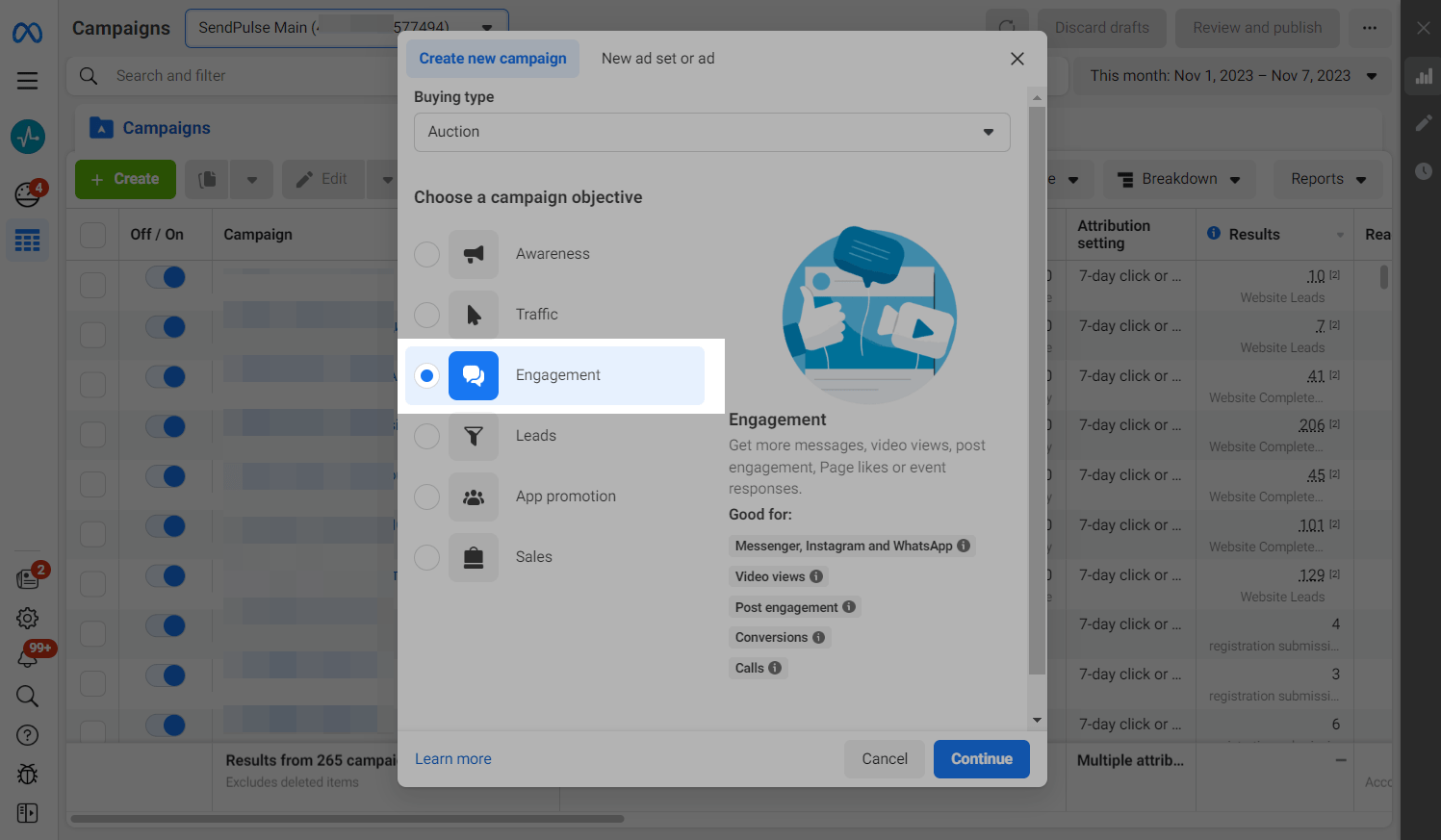
Укажите название рекламной кампании
Введите название рекламной кампании, по которому быстро сможете ее найти.
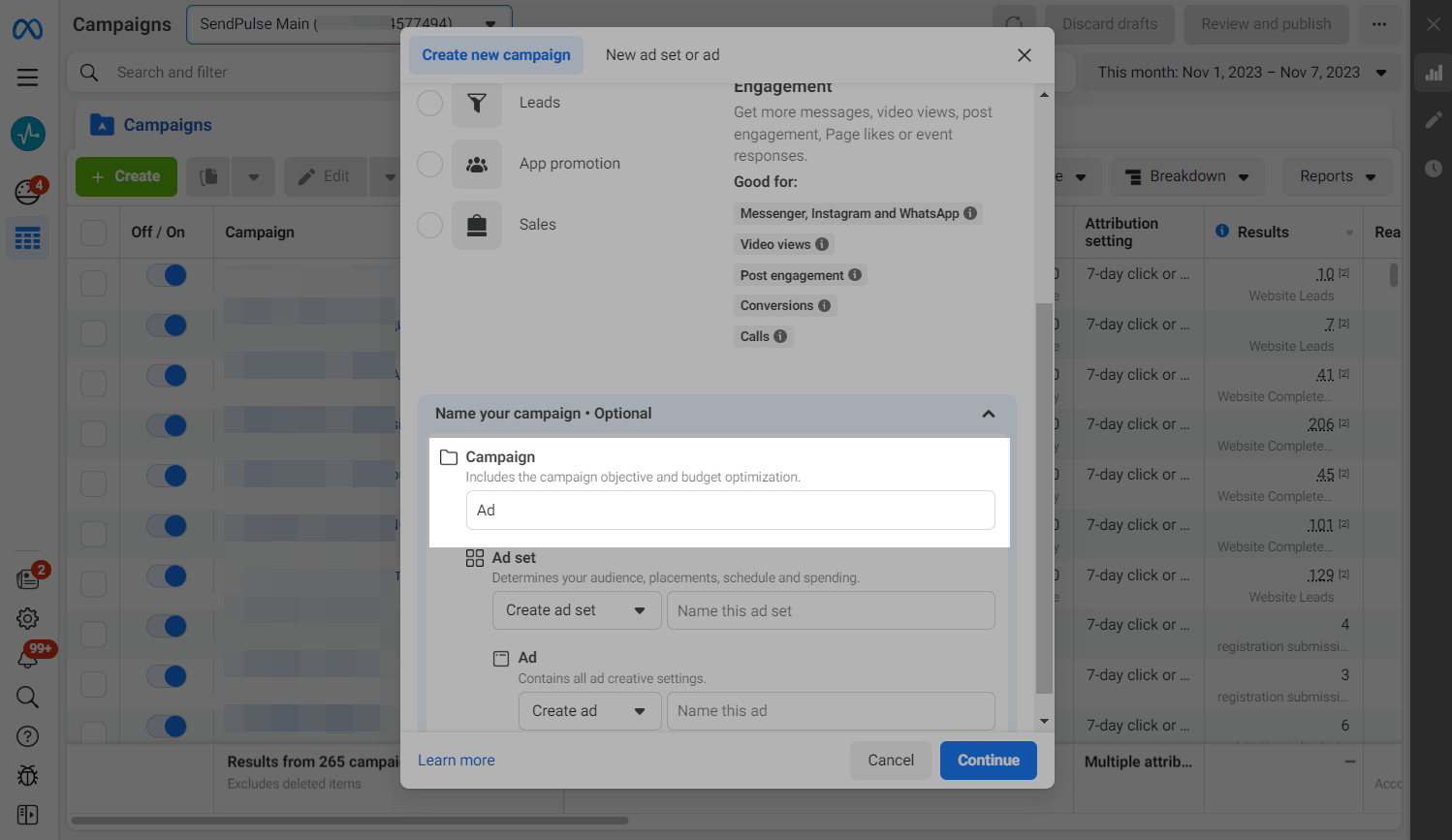
Выберите ручную настройку рекламной кампании и нажмите Продолжить (Continue).
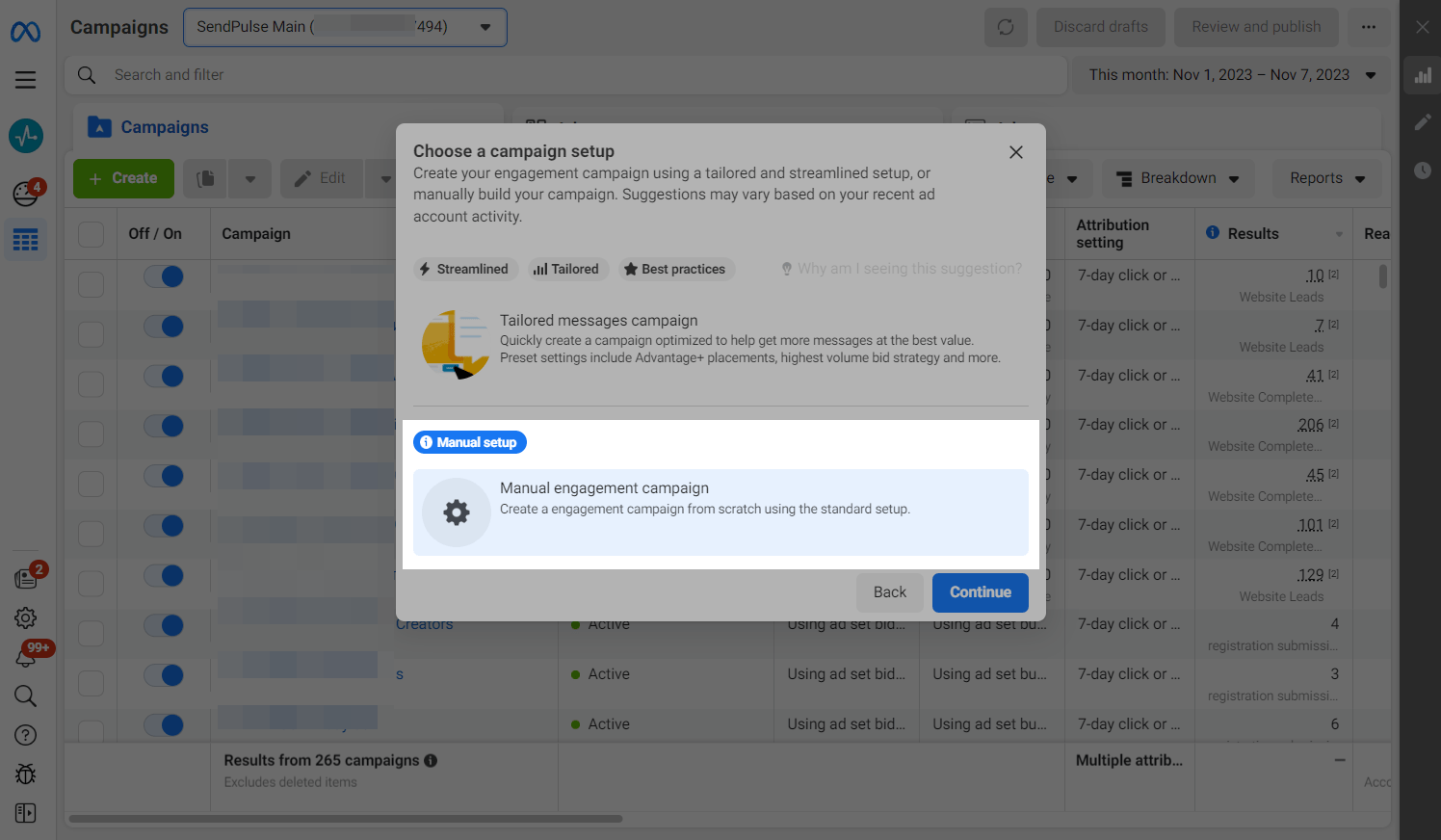
Установите бюджет рекламы
На следующей странице прокрутите вниз и активируйте Оптимизация бюджета кампании (Advantage campaign budget). Выберите один из двух вариантов распределения бюджета и укажите сумму.
Дневной бюджет — рекламный алгоритм будет тратить указанную вами сумму за сутки.
Бюджет на весь срок действия — указанная вами сумма будет распределена на весь указанный срок действия.
Читайте подробнее Об оптимизации бюджета кампании и О дневных бюджетах в Facebook и в статье Оптимизация бюджета таргет-рекламы на нашем блоге.
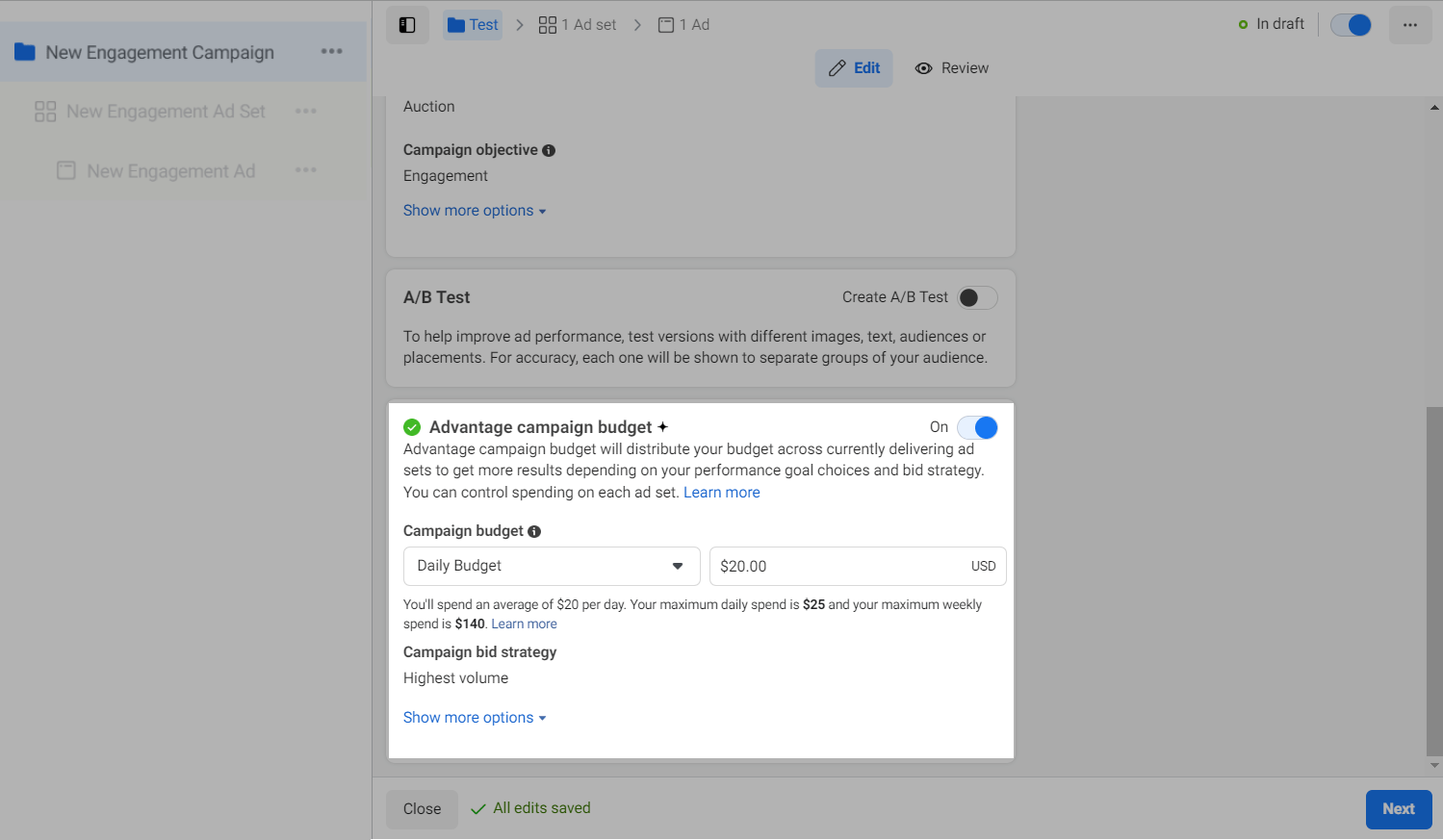
Нажмите Далее (Next).
Настройте показ рекламы
Укажите место назначение вашей рекламы
Место назначение определяет, куда переводить пользователя после клика на рекламу для дальнейшего взаимодействия.
Укажите место Переход к переписке (Messaging app) тип рекламы Переход к сообщениям (Click to message).
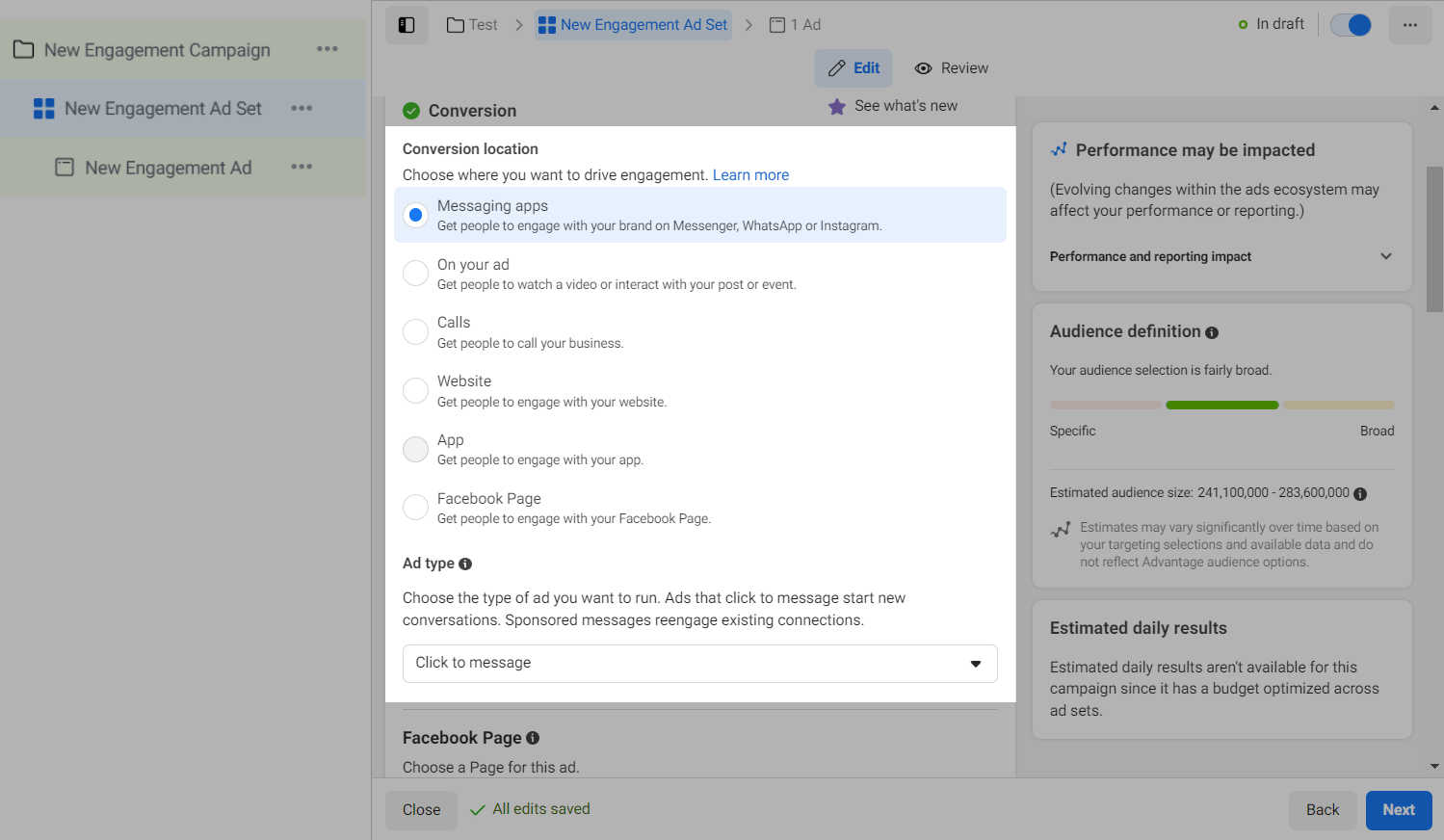
Выберите аккаунты для получения сообщений
Выберите Facebook страницу компании, к которой привязан Instagram бизнес аккаунт с созданным для него чат-ботом.
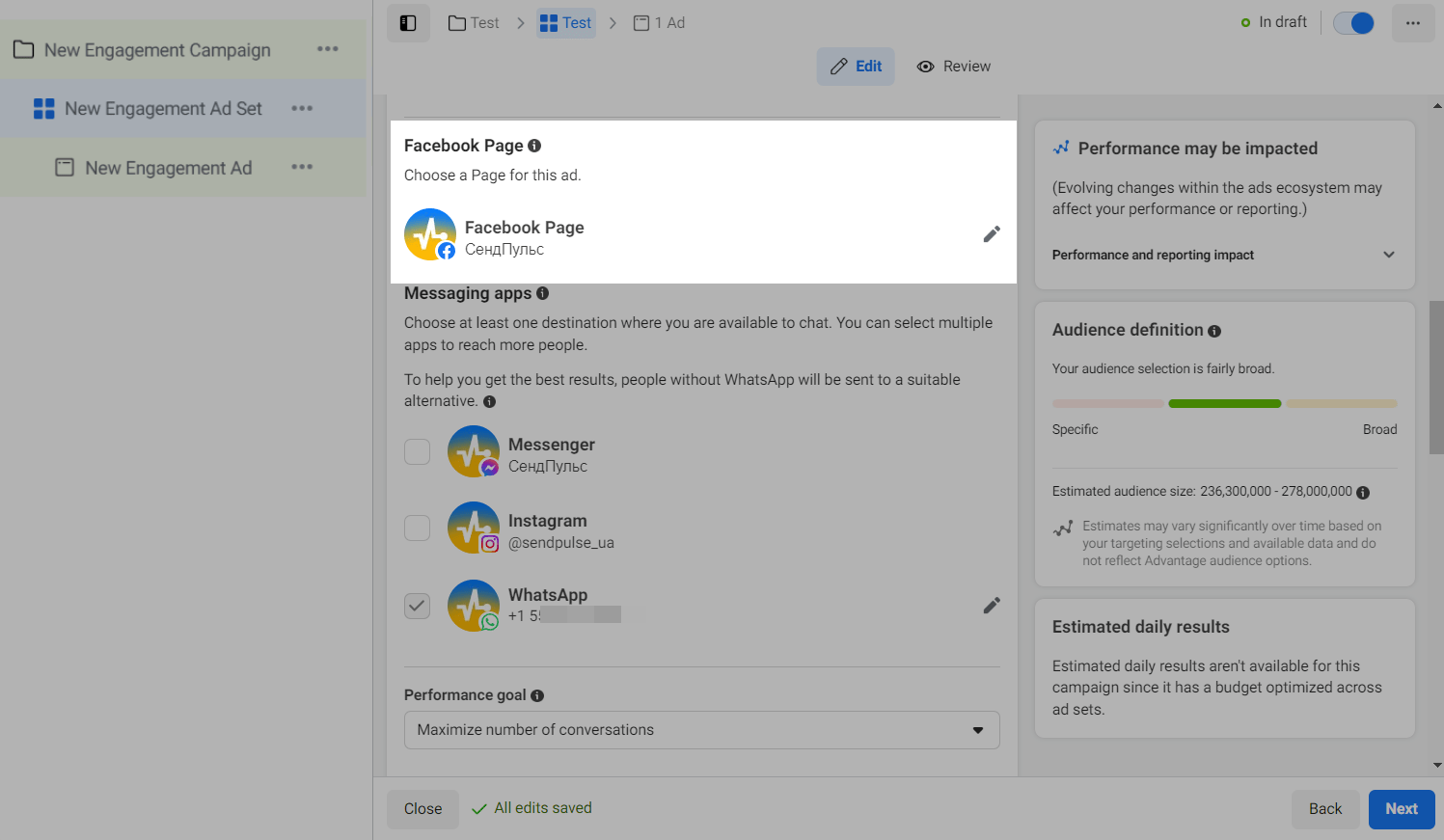
Отметьте программу обмена сообщениями — Instagram.
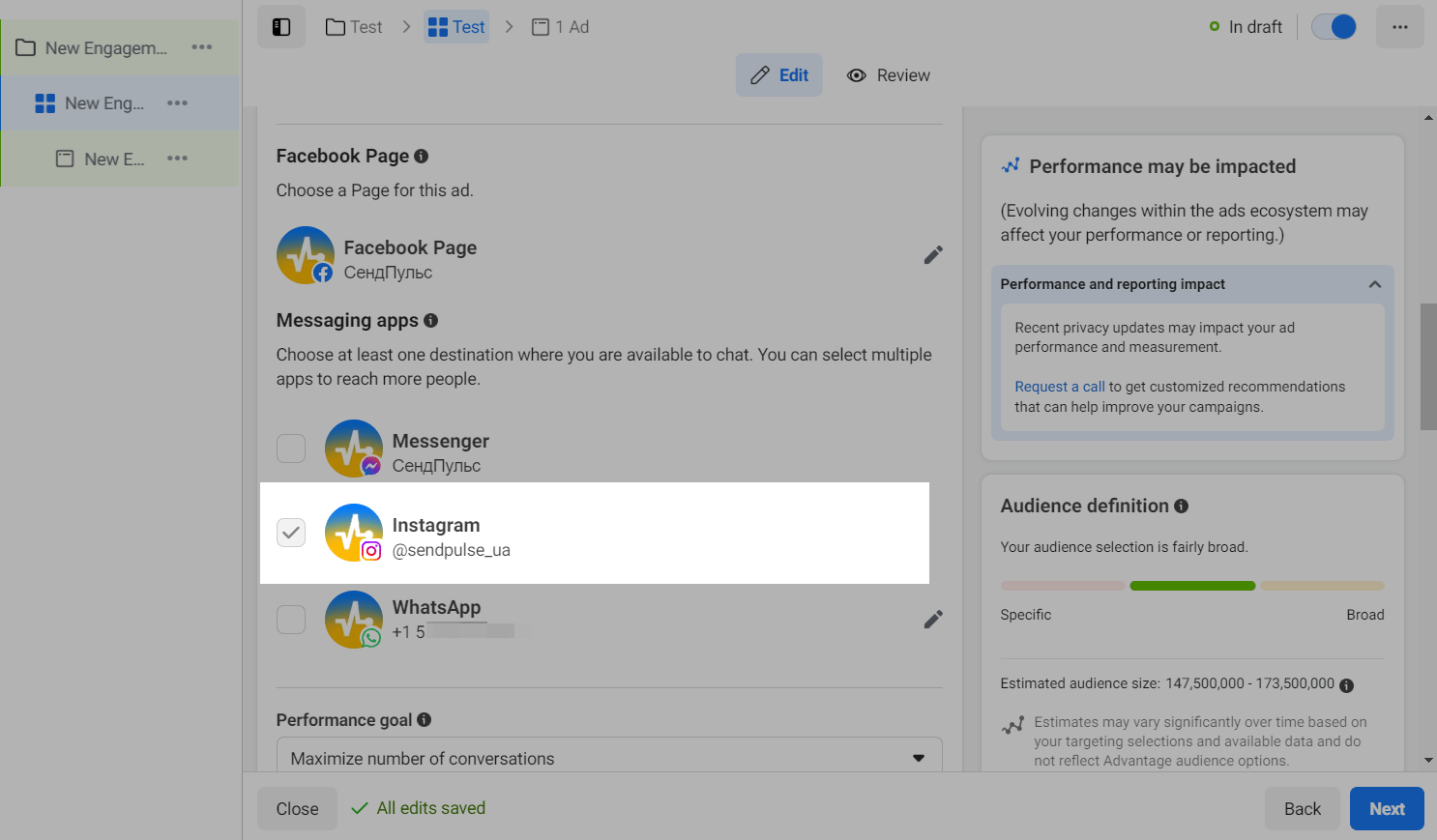
Установите график кампании
Установите дату запуска и окончания работы вашей рекламной кампании.
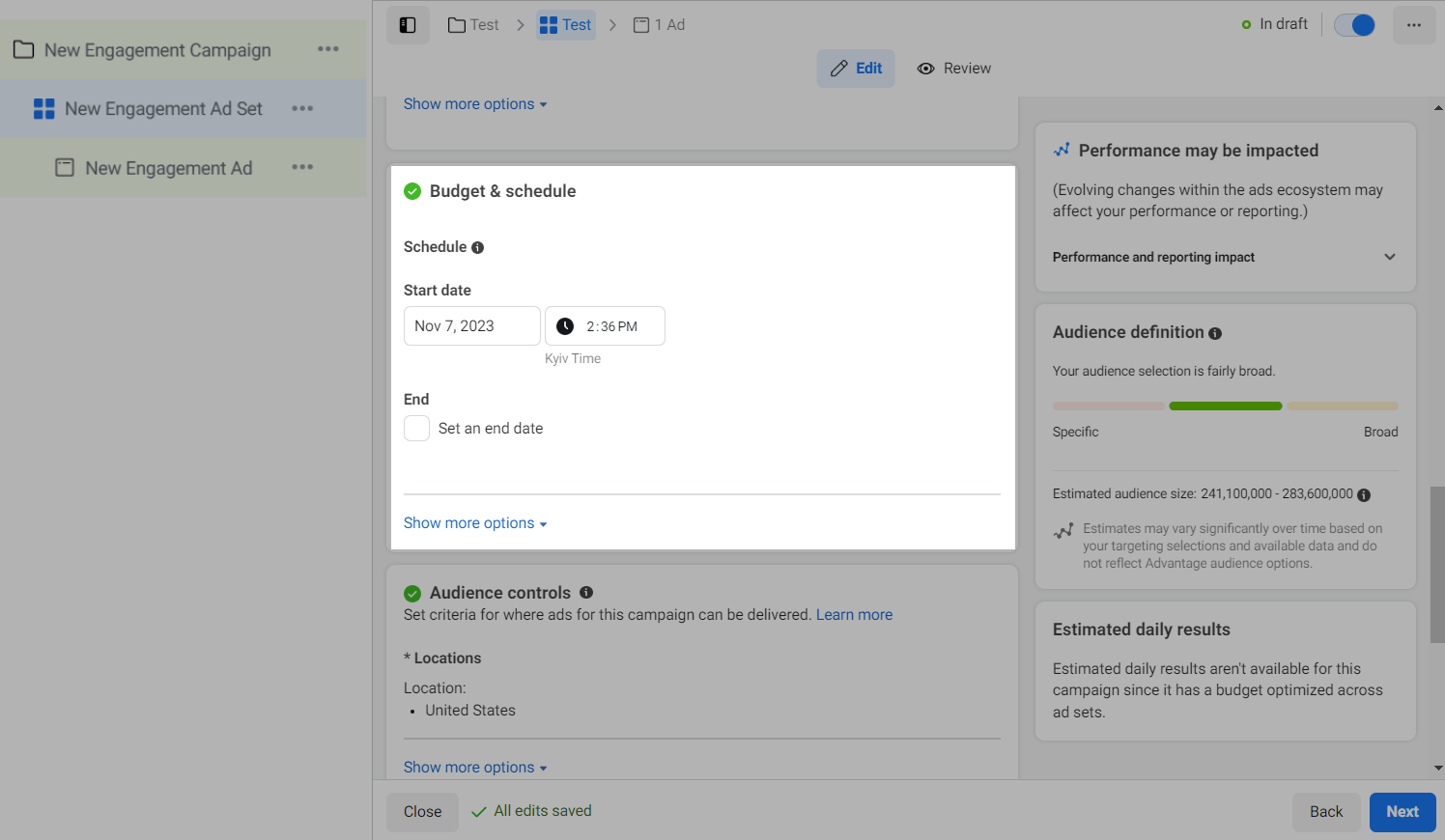
Установите целевую аудиторию
Настройте целевую аудиторию для таргетинга. Установите местоположение, возраст и язык в разделе Audience control и пол и интересы и демографические показатели вашей аудитории в разделе Advantage audience +, или выберите заранее созданные вами аудитории.
Читайте также детальный гайд по определению таргетинга в Типы аудиторий в настройке таргетированной рекламы.
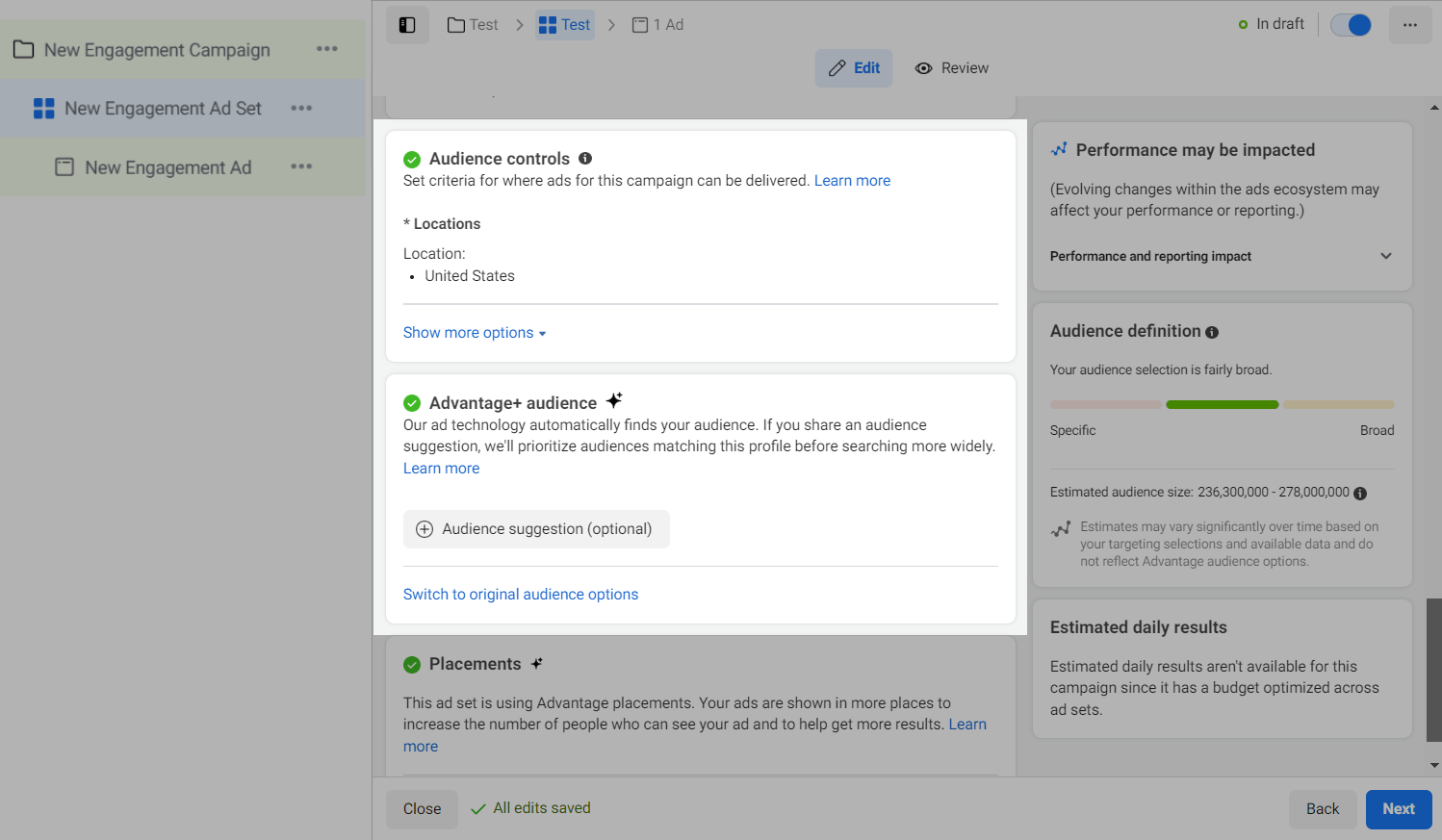
Выберите места размещения рекламы
Место размещение рекламы указывает, где и в каком формате показывать рекламу.
Вы можете выбрать автоматические настройки, или вручную отметить Лента Instagram (Instagram Feed), Истории и ролики (Stories and Reels), Реклама в потоке для видео и роликов (In-stream ads for videos and reels), Результаты поиска (Search results), Сообщения (Messages) и Приложения и сайты (Apps and sites).
Читайте также про варианты оформления эффективного объявления в Таргетированная реклама и коммуникационная стратегия и Адаптация под плейсменты на нашем блоге.
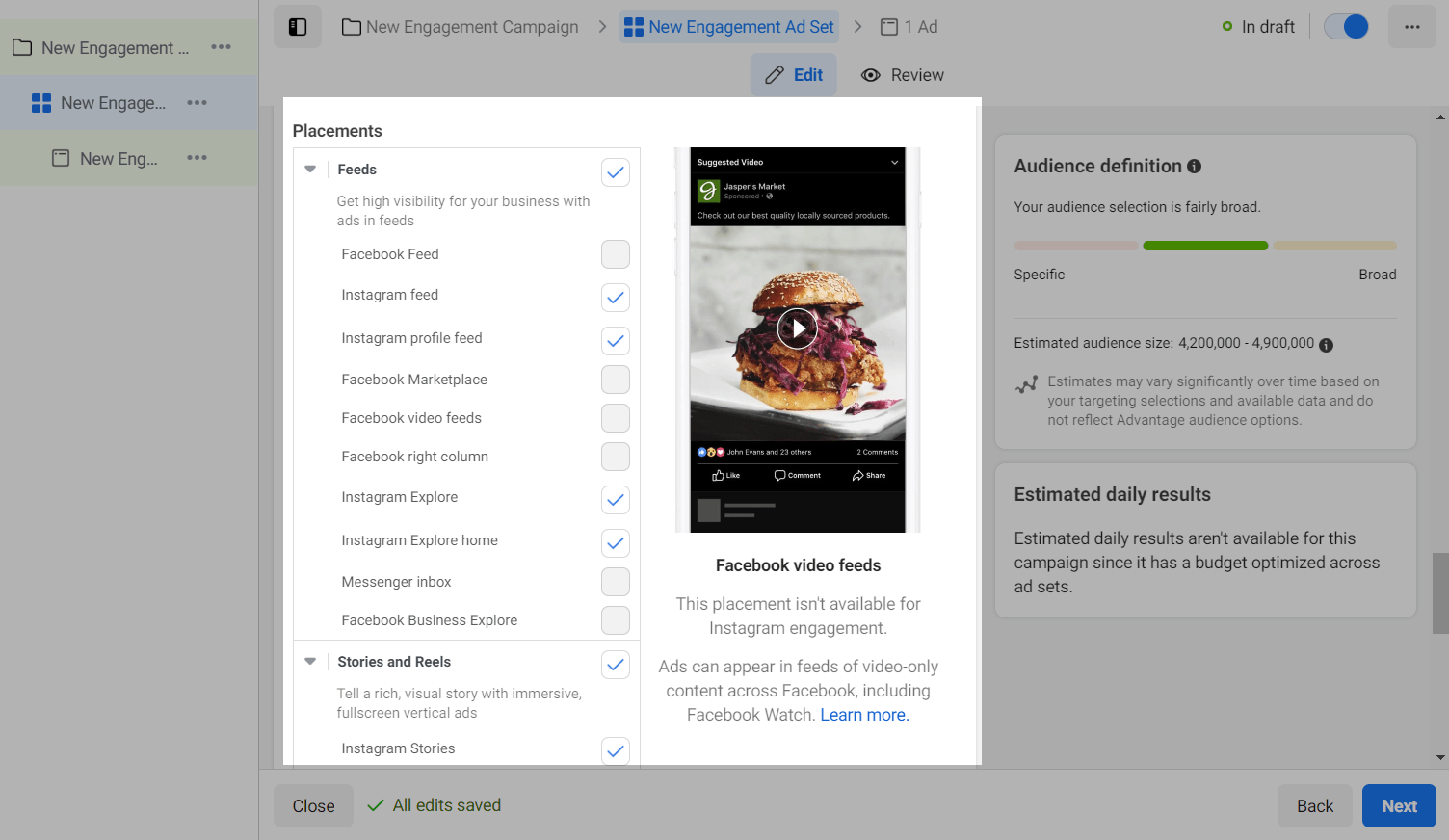
Настройте содержимое рекламы
Добавьте содержимое рекламы
Введите основной текст вашей рекламной кампании, добавьте медиафайлы и выберите призыв к действию.
Читайте статьи О кастомизации креативов для разных мест размещения и Кнопки призыва к действию, доступные для разных целей в Facebook и рекомендации по написанию текста рекламы в Правильный текст на нашем блоге.
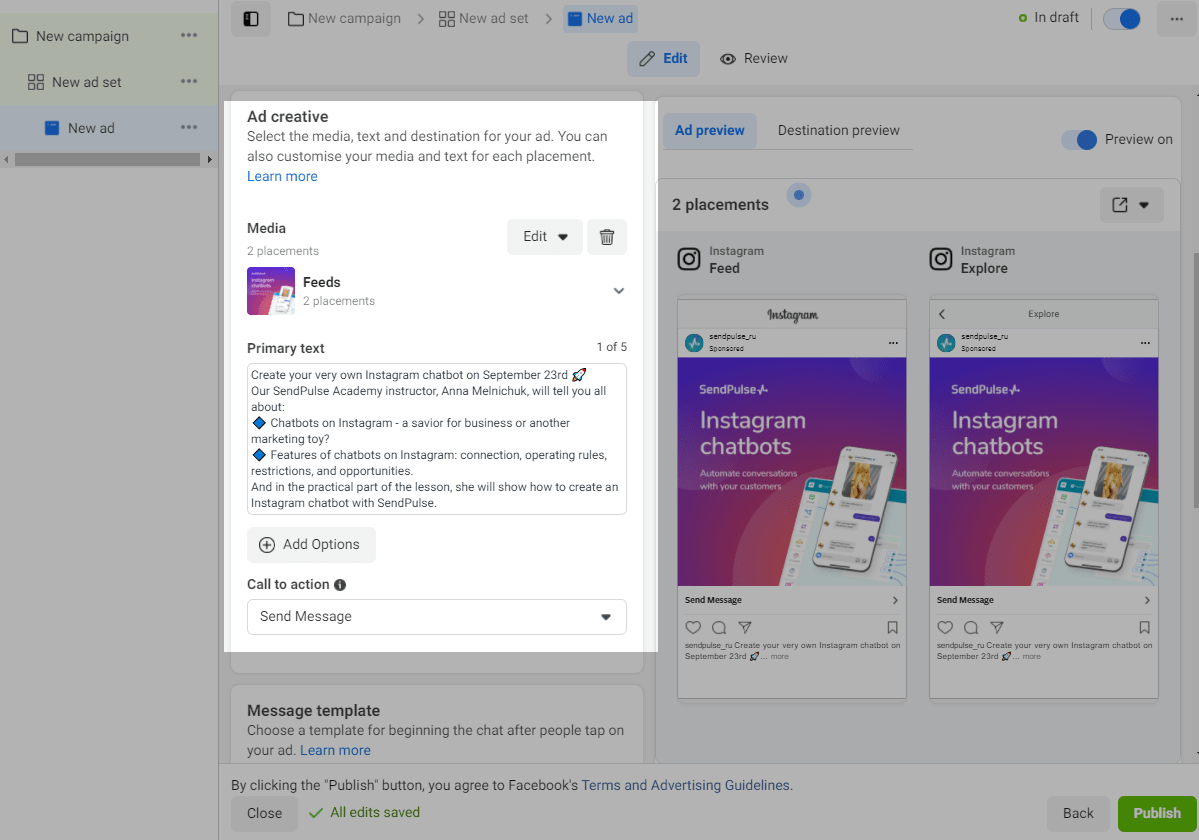
Установите шаблон начала переписки
Чтобы создать шаблон сообщения, которое увидит пользователь после перехода по вашему рекламному объявлению, нажмите Создать.
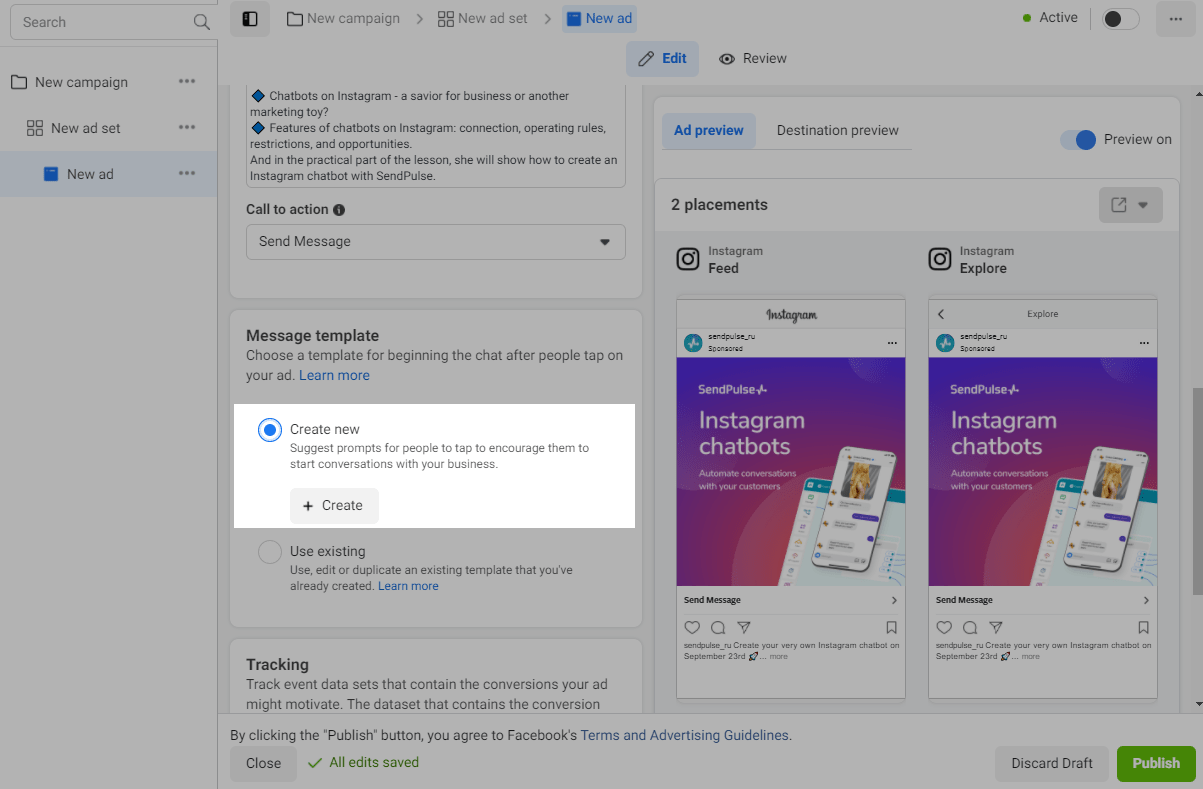
Введите приветственное сообщение.
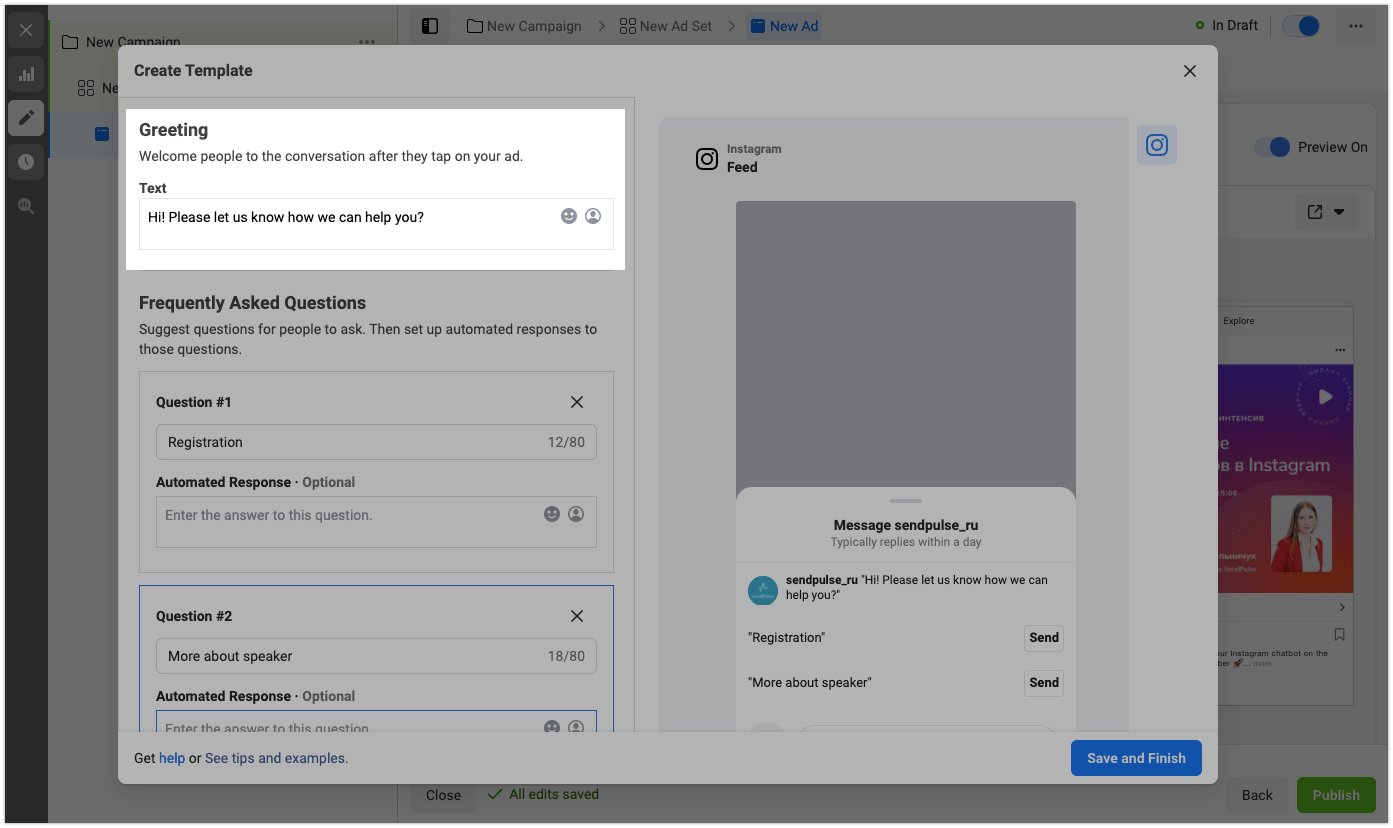
Добавьте часто задаваемые вопросы. Когда пользователь нажмет на предустановленный вопрос, текст вопроса отправится в директ вашего бизнес аккаунта в Instagram и запустит диалог.
Обратите внимание: чтобы запустить цепочку чат-бота, в вопросах шаблона должны быть указаны ключевые слова, которые установлены триггером на запуск нужной цепочки в конструкторе вашего чат-бота.
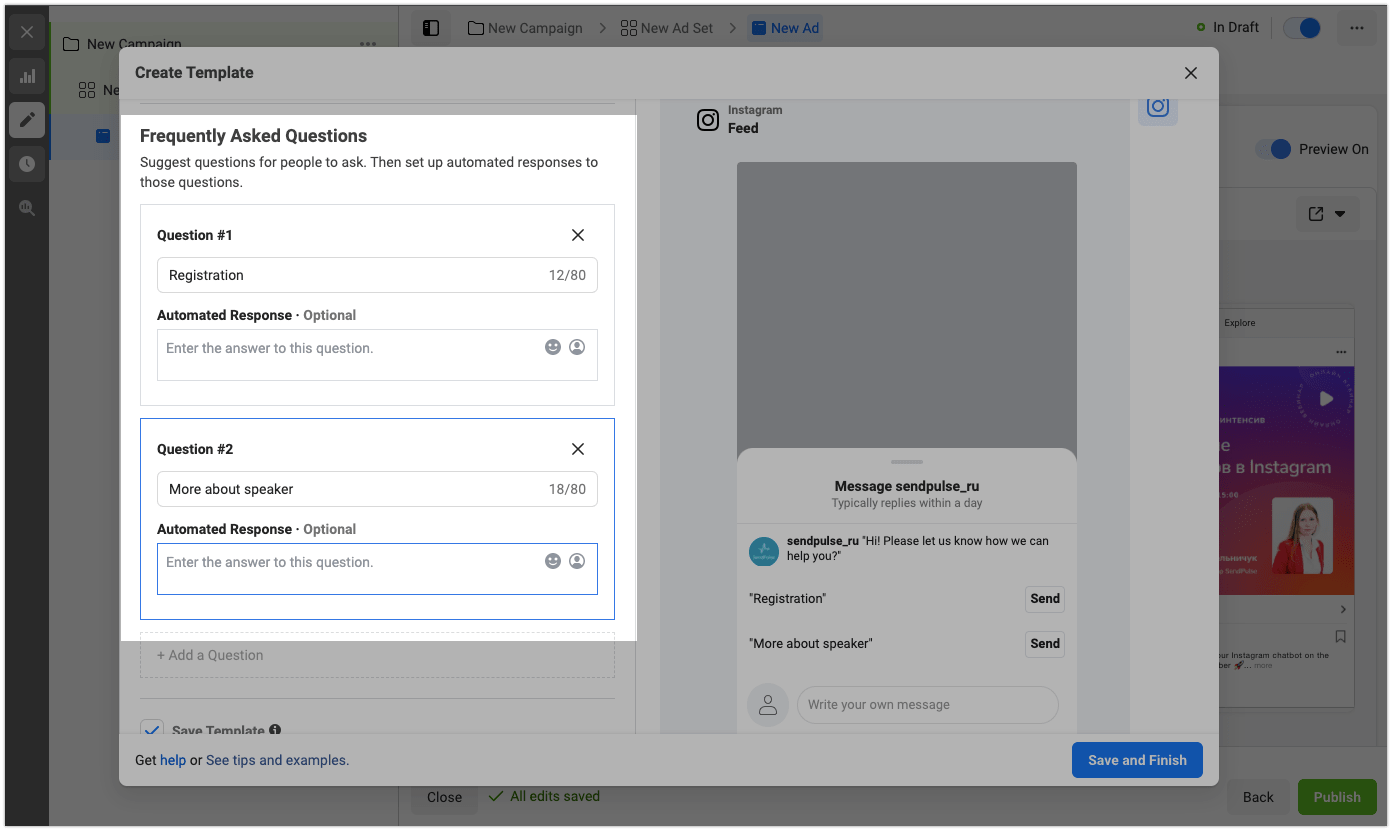
Вы можете настроить отправку цепочки в рекламный кабинет Meta — для этого активируйте в первом сообщении опцию Добавить текущую цепочку в список доступных в вашем Facebook Ads Manager. Тогда в Ads Manager для кампаний типа Click to message она будет доступна для запуска после перехода по рекламе.
Читайте подробнее: Как добавить цепочку в рекламный кабинет Meta.
Нажмите Сохранить и завершить.
Затем нажмите Опубликовать, чтобы запустить рекламную кампанию.
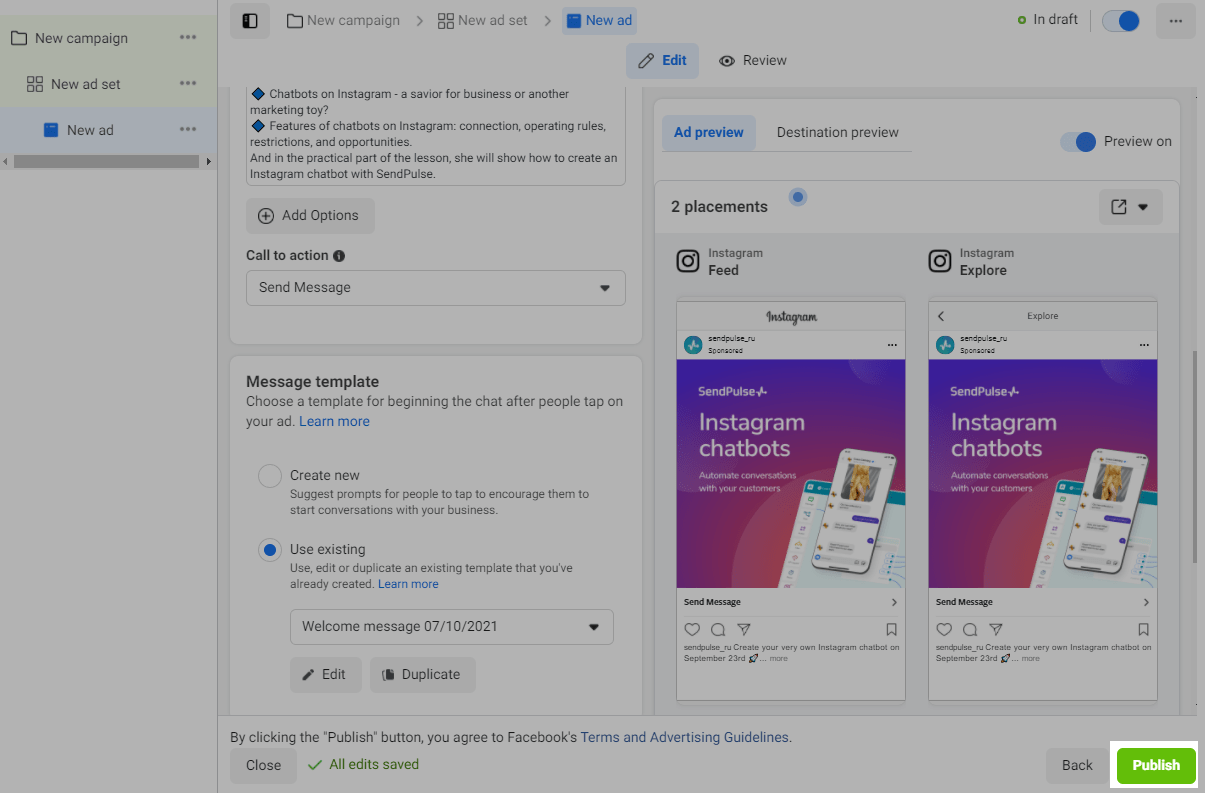
Если у вас не настроен способ оплаты, Facebook в следующем окне запросит ввести данные карты или платежной системы.
Просмотреть историю транзакций вы можете в разделе Биллинг.
Как пользователь взаимодействует с ботом через рекламу
Когда пользователь нажмет на рекламу в выбранном месте размещения, он увидит список часто задаваемых вопросов, которые вы установили.
При нажатии на кнопку Отправить пользователь перейдет в Direct с вашим бизнес аккаунтом в Instagram с отправленным вопросом. Подключенный чат-бот распознает триггер в полученном сообщении и запустит соответствующую цепочку.
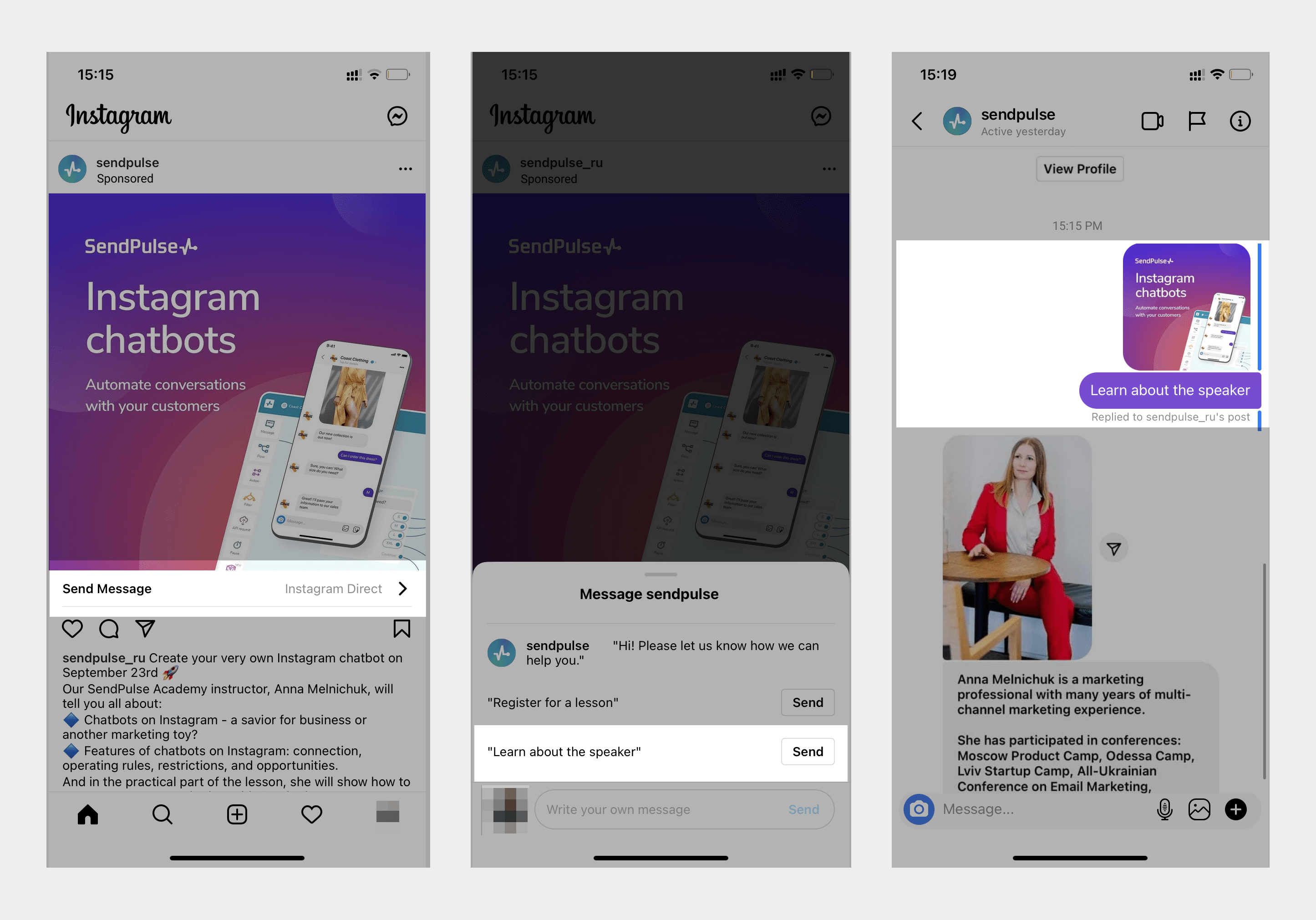
Как отслеживать эффективность рекламы
Перейдите в раздел Кампании и выберите нужную кампанию из списка.
В статистике вы сможете просмотреть результат кампании, охват пользователей, количество показов, цену за результат и потраченную сумму.
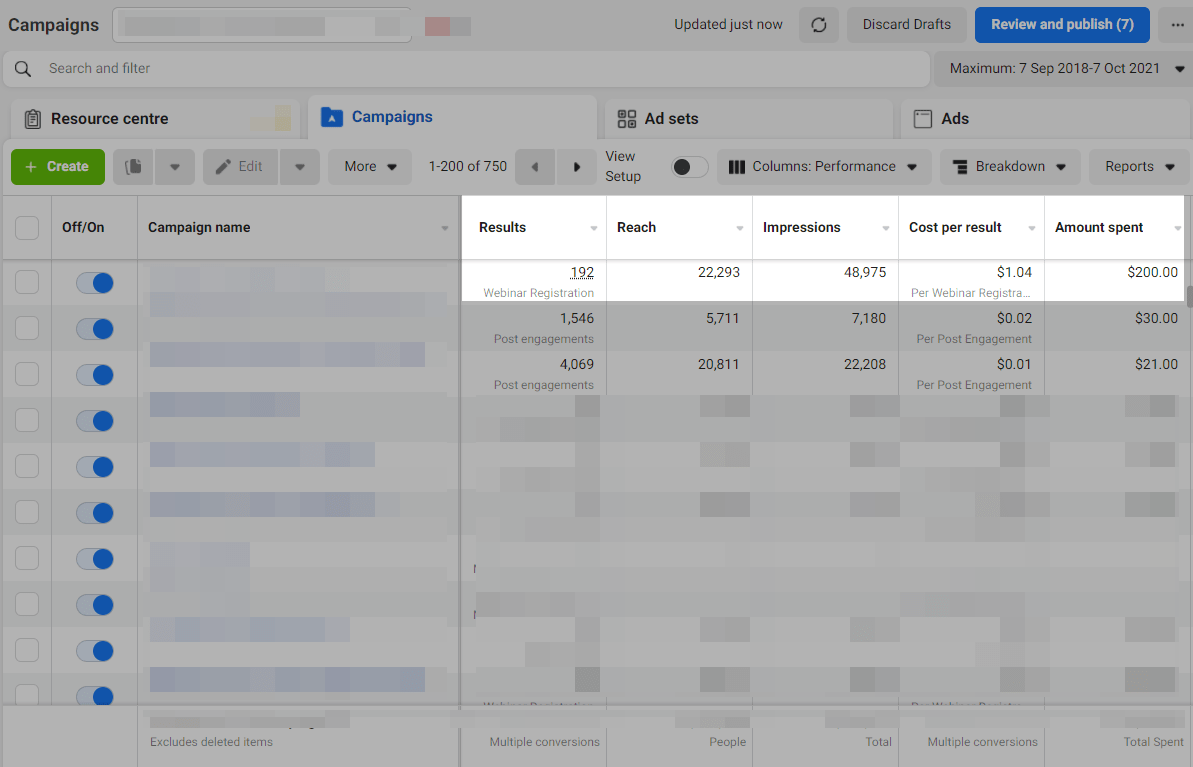
Также вы посмотреть статистику по другим метрикам: к примеру, посмотреть вовлеченность и реакцию пользователей. Нажмите на столбцы и выберите нужную метрику.
Читайте подробнее в статье Как использовать диагностику актуальности рекламы.
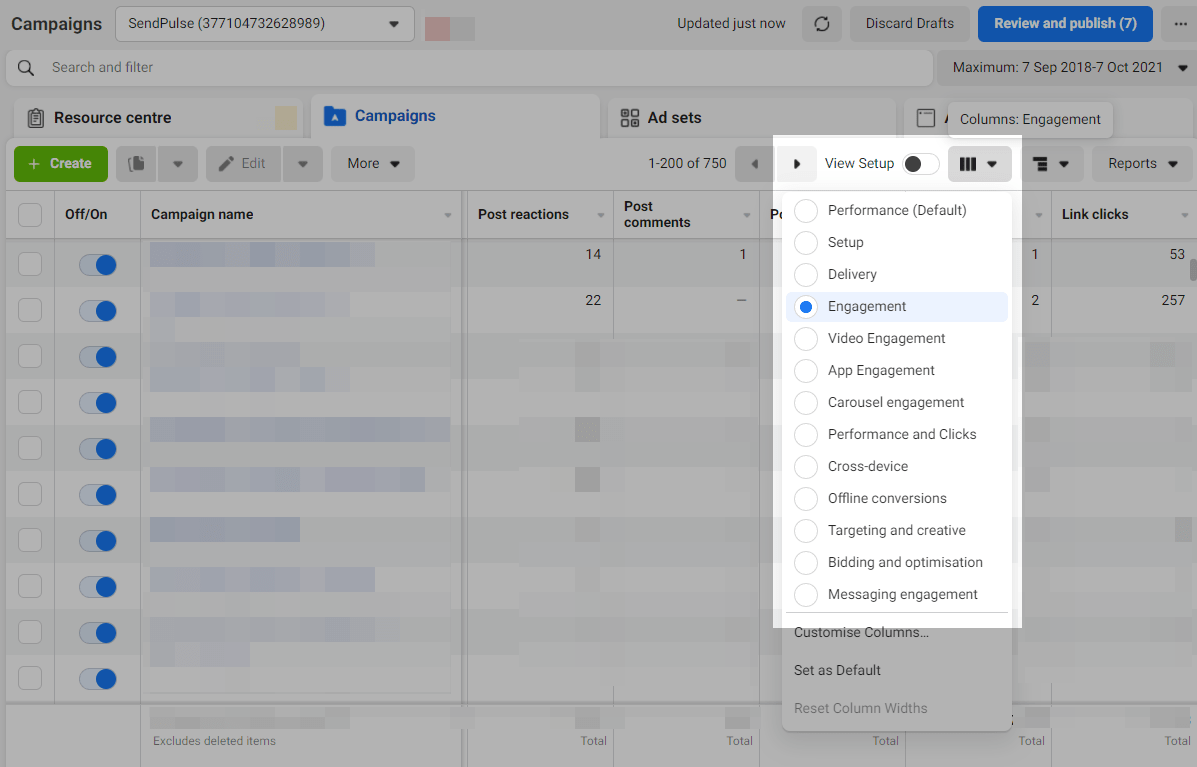
Также вы можете использовать фильтры, чтобы сегментировать данные в отчетах и более эффективно определять целевые аудитории. Вы можете делать разбивку аудитории по возрастам и анализировать результативность рекламы в зависимости от места размещения.
Обновлено: 03.10.2024
или